Voulez-vous savoir si une modification a été apportée au contenu du site Web que vous visitez souvent ? Heureusement, vous pouvez le faire en actualisant le navigateur sur votre PC.
Réponse rapide
Pour actualiser le navigateur Chrome sur votre ordinateur Windows, maintenez enfoncée la touche Appuyez sur la touche Ctrl et cliquez sur l’icône de rechargement dans la barre d’outils du navigateur. Si vous utilisez un Mac, appuyez sur Commande + Maj + R.
Pour simplifier le processus, nous avons rédigé un guide détaillé étape par étape sur l’actualisation d’un navigateur sur votre ordinateur, y compris Chrome, Firefox, Safari, Edge et Internet Explorer. Nous discuterons également de la confirmation que vous avez actualisé votre navigateur avec succès.
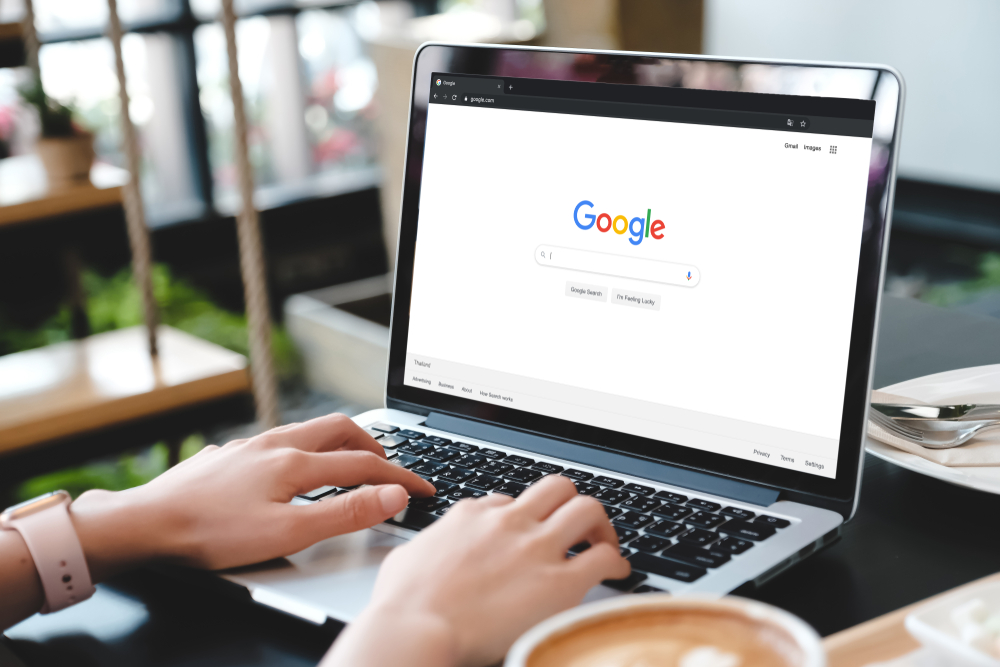 Table des matières
Table des matières
Actualiser le navigateur sur un ordinateur
Si vous ne savez pas comment actualiser le navigateur sur votre ordinateur, nos 5 méthodes étape par étape suivantes vous aideront à le faire en un rien de temps.
Méthode 1 : Actualiser Chrome sur un ordinateur
Voici les étapes pour Windows.
Maintenez la touche Ctrl enfoncée. Cliquez sur le bouton recharger, et vous avez terminé !
Vous pouvez également maintenir la touche Ctrl enfoncée et appuyer sur la touche F5 pour actualiser le navigateur Chrome sur votre ordinateur.
Voici les étapes pour macOS.
Maintenez enfoncée la touche Maj . Cliquez sur l’icône recharger.
Vous pouvez également maintenir enfoncées les touches Commande + Maj et appuyer sur la touche R à cette fin.
Méthode n° 2 : Actualiser Firefox sur un ordinateur
Voici les étapes pour Windows.
Appuyez sur les touches Ctrl+Maj et maintenez-les enfoncées sur le clavier de votre ordinateur Windows. Appuyez sur la touche R.
Une autre façon d’actualiser le navigateur Firefox sous Windows consiste à maintenir la touche Ctrl enfoncée et à appuyer sur la touche F5.
Voici les étapes pour macOS.
Appuyez et maintenez enfoncées les touches Commande + Maj sur votre clavier Mac. Appuyez sur la touche R.
Vous pouvez également maintenir la touche Maj enfoncée et appuyer sur le bouton de rechargement du navigateur Firefox pour l’actualiser complètement.
Méthode n° 3 : Actualiser Safari sur un ordinateur
Voici les étapes pour Windows.
Maintenez la touche Ctrl enfoncée. Appuyez sur la touche F5.
Voici les étapes pour macOS.
Appuyez et maintenez enfoncées les touches Option+Commande sur le clavier de votre ordinateur Mac. Appuyez sur la touche E.
Méthode 4 : Actualiser Internet Explorer sur un ordinateur
Maintenez la touche Ctrl enfoncée. Appuyez sur la touche F5.
Vous pouvez également maintenir la touche Ctrl enfoncée et cliquer sur le bouton d’actualisation du navigateur Internet Explorer pour l’actualiser.
Méthode n° 5 : Actualiser Edge sur un ordinateur
Maintenez la touche Ctrl enfoncée. Appuyez sur la touche F5.
Vous pouvez également maintenez la touche Ctrl enfoncée et cliquez sur le bouton de rechargement sur le navigateur Edge, et vous avez terminé !
Comment savoir si mon navigateur est actualisé ?
Si vous avez actualisé votre navigateur en utilisant les méthodes ci-dessus et que vous vous demandez si vous l’avez fait correctement, suivez ces étapes pour confirmer votre action.
Ouvrez le site Web que vous avez visité précédemment sur votre ordinateur sur un navigateur alternatif ou utilisez un navigateur mobile. Analysez la page Web et remarquez les changements. Ouvrez le même site Web sur le navigateur que vous avez précédemment actualisé. Si vous voyez les modifications récentes sur la page Web, cela signifie que le navigateur a été actualisé avec succès.
Résumé
Dans ce guide, nous avons expliqué comment actualiser un navigateur sur votre ordinateur, y compris Chrome, Firefox, Safari, Edge et Internet Explorer. Nous avons également discuté d’une méthode pour vérifier si le navigateur est actualisé.
J’espère que cet article répond à votre question et que vous pouvez désormais visiter la même page Web sans voir les informations obsolètes.
Foire aux questions
Où se trouve le bouton d’actualisation sur l’ordinateur?
Presque tous les navigateurs peuvent utiliser la touche F5 touche pour actualiser une page Web. Cependant, vous devrez peut-être appuyer sur la Fn touche tout en appuyant sur la touche F5 sur certains ordinateurs Windows.
le bouton d’actualisation ressemble-t-il à mon navigateur ?
Tous les navigateurs les plus populaires ont un bouton d’actualisationqui ressemble à une flèche circulaire placé en haut de la barre d’outils du navigateur, généralement à gauche ou à droite de la barre d’adresse.
Pourquoi dois-je actualiser mon navigateur ?
Chaque fois que vous visitez un site Web, il stocke une version en cache de la page sur votre ordinateur pour la charger plus rapidement la prochaine fois. Cependant, la prochaine fois que vous visiterez la page, vous verrez peut-être les mêmes anciennes informations même si le site est mis à jour avec du nouveau contenu.
Pour résoudre ce problème, vous devez actualisez votre navigateur pour voir les dernières mises à jour sur le site Web.